
Looker Studioでレイアウトを自在に操る!3つの基本テクニック
Looker Studioは、ビジネスデータを分かりやすく可視化・分析できるBIツールとして人気です。しかし、せっかく作成したダッシュボードがごちゃごちゃして見にくかったら台無しですよね。
そこで今回は、Looker Studioでレイアウトを自由に変更する方法を3つご紹介します。
1. 縦横で全体のレイアウトを変更
Looker Studioのデフォルトレイアウトは横並びですが、テーマ>レイアウト>縦横で縦並びに変更することができます。
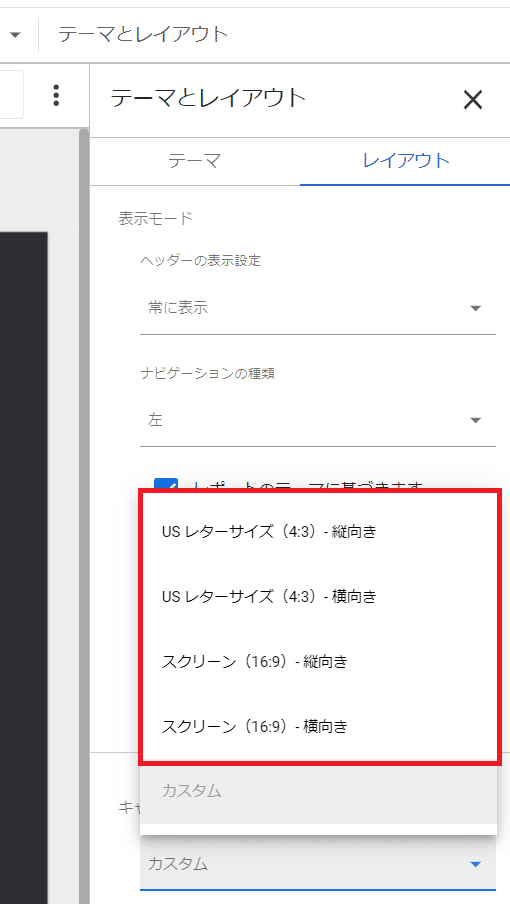
縦長の見やすいレイアウトにしたい場合や、モバイル端末での閲覧を想定している場合などに有効です。
2.カスタムでピクセル単位
キャンパスサイズは、ダッシュボード全体の大きさです。テーマ>レイアウト>キャンパスサイズで、幅と高さを自由に設定することができます。

横幅が1200ピクセル以上になると、13インチのモニターでは表示できなくなったり、目次を表示するとレポートが見切れてしまうことがあるため、1200ピクセル以下がおすすめです。

3. 特定のページだけを変更
Looker Studioでは、レポート全体だけでなく、ページ>現在のページの設定で特定のページだけレイアウトを変更することができます。

例えば、表紙ページだけ縦並びにしたり、分析ページだけキャンバスサイズを大きくしたりするなど、ページごとに最適なレイアウトを設定することができます。
Looker Studioでレイアウトを自由に変更することで、見やすく効果的なダッシュボードを作成することができます。今回紹介した3つの基本テクニックを参考に、ぜひ自分好みのダッシュボードを作ってみてください。
この記事が気に入ったらサポートをしてみませんか?
